Blazor 应用如何使用 Azure Active Directory 认证登录
Posted dotNET跨平台
tags:
篇首语:本文由小常识网(cha138.com)小编为大家整理,主要介绍了Blazor 应用如何使用 Azure Active Directory 认证登录相关的知识,希望对你有一定的参考价值。

点击上方蓝字 / 关注“汪宇杰博客”
原文:Azure Tips and Tricks
翻译:汪宇杰
使用 Azure Active Directory 保护您的应用程序
您可以使用 Azure Active Directory (AAD) 让用户进行身份验证并授权使用您的应用。AAD 提供了一种智能身份即服务来保护您的应用,并且它易于使用和集成。
在这篇文章中,我们将创建一个新的 Blazor WebAssembly 应用程序并在其中集成 Azure Active Directory,以便用户可以在应用中进行身份验证。
前置要求
你需要以下准备:
Azure 订阅(如果您没有 Azure 订阅,请在开始之前创建一个免费帐户)
.NET Core 最新版本 SDK
在 Blazor WASM 应用中集成 AAD
我们将使用 Azure Active Directory (AAD) 保护独立的 Blazor WebAssembly 应用。为此,我们将首先在 Azure Portal 的 AAD 中注册一个应用。

1. 打开 Azure Portal
2. 选择左上角的菜单,然后选择 Azure Active Directory
3. 在 AAD 中,选择 App registrations
4. 选择 New registration。这将打开注册应用页面。我们将使用它来注册 Blazor 应用程序。
填写应用名称
Supported account types 设置为 Accounts in this organizational directory only
在重定向 URI 中,选择 Web 并填写 https://localhost:5001/authentication/login-callback。我们将为应用使用 5001 端口,因为这是它在 IIS express 中的默认端口,但我们可能需要稍后在创建应用程序时更改此端口
选择 Register 创建应用
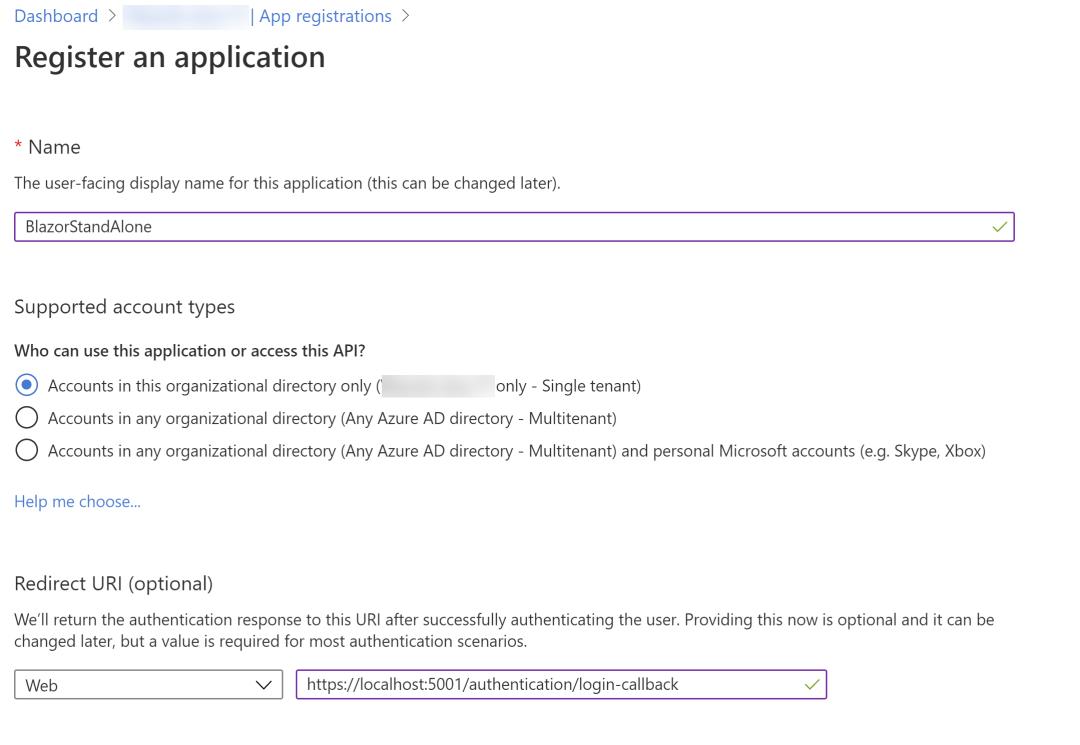
5. 注册应用后,您将看到 client id 和 tenant id。把他们复制出来,我们稍后需要。

6. 选择 Authentication 菜单
7. 在 Implicit grant 下,选择 Access tokens 和 ID tokens
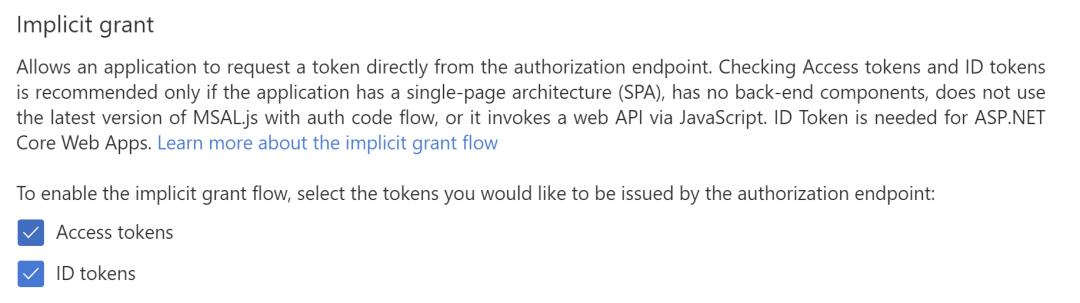
8. 点击 Save
9. 搞定!现在,我们可以创建 Blazor 应用。打开命令提示符并使用以下命令创建 Blazor 应用,在其中填写client id 和 tenant id 以及应用注册的名称:
dotnet new blazorwasm -au SingleOrg --client-id "{CLIENT ID}" -o {APP NAME} --tenant-id "{TENANT ID}"
10. 这个命令创建了一个包含 Blazor WebAssembly 应用的文件夹。打开该目录。
11. 运行以下命令编译:
dotnet build
12. 使用以下命令运行:
dotnet run
13. Console 输出将显示应用运行所在的 URL。检查URL的端口是否与我们在AAD(5001)中的注册的程序配置的一样。如果不是,请更改应用程序注册以匹配端口。启动浏览器并打开 Blazor 应用程序的 URL。该程序有一个用于身份认证的登录菜单,点击并使用您的 Azure 帐户或 AAD 租户中存在的其他帐户登录。您将登录成功,并看到您的名字。
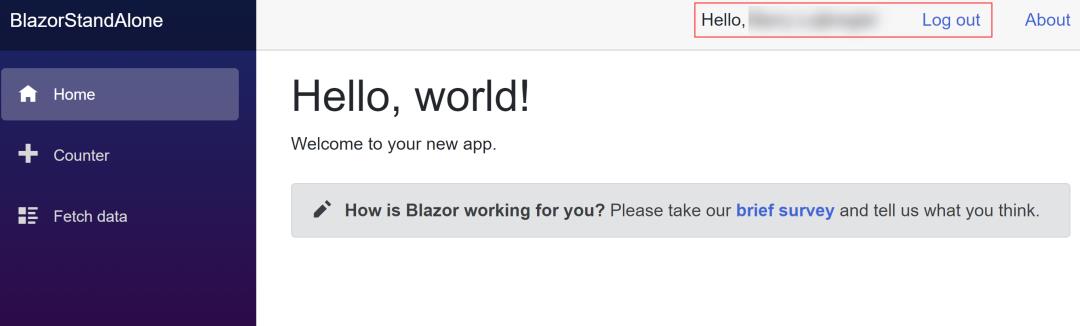
结论
Azure Active Directory 让您能够保护您的应用,并无需担心复杂的安全设置。您可以使用它来保护各种类型的应用,包括 Blazor WebAssembly 应用程序。赶紧上手实践吧!

汪宇杰博客
Azure | .NET | 微软 MVP
无广告,不卖课,做纯粹的技术公众号
以上是关于Blazor 应用如何使用 Azure Active Directory 认证登录的主要内容,如果未能解决你的问题,请参考以下文章